Niepowodzenie wysyłania wiadomości na telefon iPhone - sposoby naprawy
Autorstwa Adela D. Louie, Ostatnia aktualizacja: 16 grudnia 2019 r
Wszyscy wiemy, że iPhone ma dwa sposoby wysyłania wiadomości, jeden to zwykła wiadomość tekstowa, a drugi to iMessage. Poznasz różnicę, ponieważ jeśli widzisz zieloną bańkę jako kolor wysłanych wiadomości, a jeśli jest w niebieskiej bańce, oznacza to, że właśnie wysłałeś iMessage.
Są jednak przypadki, w których iPhone nie wysyła wiadomości tekstowych z jakiegokolwiek powodu. Brak wysyłania SMS-ów z naszego urządzenia iPhone może naprawdę sprawić, że będziemy naprawdę smutni, szczególnie jeśli chcemy porozmawiać z rodziną lub przyjaciółmi.
Z powodu tego rodzaju problemu, który występuje na urządzeniu iPhone, na pewno chcesz wiedzieć, jak rozwiązać problem. Nie martw się, ponieważ zebraliśmy informacje, które mogą pomóc Ci dowiedzieć się, dlaczego nie możesz wysyłać wiadomości tekstowych.
Podajemy również poniżej podstawowe informacje na temat rozwiązywania problemów, a jeśli wszystko inne zawiedzie, podajemy również najlepszy sposób naprawienia iPhone'a, który nie wysyła wiadomości tekstowych.
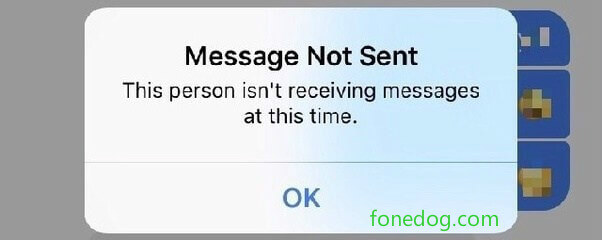
Część 1. Dlaczego mój iPhone nie może wysyłać wiadomości tekstowych - typowe scenariuszeCzęść 2. Metody naprawiania niepowodzenia wysyłania wiadomości iPhone'aCzęść 3. Rozwiązywanie problemu z niepowodzeniem wysłania wiadomości iPhone za pomocą FoneDog - Odzyskiwanie systemu iOSCzęść 4. WniosekPrzewodnik wideo: Jak rozwiązać problem z niepowodzeniem wysłania wiadomości iPhone'a
Część 1. Dlaczego mój iPhone nie może wysyłać wiadomości tekstowych - typowe scenariusze
Dlaczego mój iPhone może wysyłać SMS-y???
Istnieje naprawdę wiele powodów, dla których nie można wysyłać wiadomości tekstowych na urządzenie iPhone. Przyczyny te często dotyczą niektórych problemów związanych z usługami. Oto kilka możliwych powodów, dla których nie możesz wysyłać wiadomości tekstowych. Oto niektóre z najbardziej oczywistych powodów, dla których nie możesz tego zrobić wysyłać wiadomości tekstowe.
iPhone nie ma sygnału komórkowego - Oczywiście, gdy nie masz sygnału komórkowego na urządzeniu iPhone, naprawdę nie ma sposobu na to, jak możesz wysyłać, a nawet odbierać wiadomości tekstowe na telefonie iPhone.
Urządzenie iPhone nie ma usługi - Jeśli twoje urządzenie iPhone nie ma obecnie aktywnego planu komórkowego, nie będziesz mógł wysyłać wiadomości tekstowych.
Zły odbiór komórkowy - jedną z przyczyn może być bardzo zła obsługa urządzenia iPhone. Może masz tylko jeden sygnał słupkowy, jeden punkt kropkowy lub cyklicznie pomiędzy statusem „Wyszukiwanie”. W takim przypadku nie będzie można wysyłać wiadomości tekstowych.
Numer jest niestety rozłączony- Jest to jeden powszechny problem, w którym odbiorca wiadomości tekstowej już zmienił swój numer telefonu. W pewnym momencie może masz wiele numerów kontaktowych osoby, którą próbujesz wysłać SMS-em, więc musisz upewnić się, że jest to poprawny numer telefonu.
Sprawdź, czy jesteś w trybie samolotowym - Sprawdź ustawienia, jeśli przypadkowo włączyłeś tryb samolotowy. Gdy urządzenie znajdzie się w trybie samolotowym, nie będzie można wysyłać żadnych wiadomości tekstowych.
Część 2. Metody naprawiania niepowodzenia wysyłania wiadomości iPhone'a
Teraz, gdy wprowadzono nową wersję iOS 11.3, zapewnia ona wiele radości urządzeniu iPhone. Istnieją jednak również nowe problemy z wersją iOS 11.3. Jeśli masz problem z niepowodzeniem wysyłania wiadomości iPhone, oznacza to, że trafiłeś we właściwe miejsce. Poniżej wymieniliśmy kilka sposobów rozwiązania tego problemu na urządzeniu iPhone.
Jak naprawić błąd wysyłania wiadomości iPhone?
Wypróbuj poniższe sposoby, aby rozwiązać problem z niepowodzeniem wysyłania wiadomości do telefonu iPhone:
- Zobacz swoje połączenie internetowe.
- Sprawdź ustawienia daty i godziny.
- Ustaw, jeśli wyłączyłeś głos i dane w ustawieniach iPhone'a.
- Włącz przekazywanie wiadomości tekstowych na telefonie iPhone.
- Spróbuj zresetować ustawienia sieciowe w telefonie iPhone.
- Rozwiąż awarię wysyłania wiadomości na telefonie iPhone za pomocą FoneDog - odzyskiwanie systemu iOS.
Metoda 1: Sprawdź swoje połączenie internetowe
Gdy urządzenie iPhone nie zostanie podłączone do stabilnego połączenia internetowego, istnieje duża szansa, że nie będziesz w stanie wysyłać wiadomości tekstowych w aplikacji iMessage. Gdy dowiesz się, że nie możesz wysyłać wiadomości tekstowych, przed wyjazdem sprawdź i upewnij się, że masz stabilne połączenie internetowe, i wypróbuj inną metodę rozwiązania tego problemu.
Aby sprawdzić, czy masz połączenie, wystarczy spojrzeć na prawy górny róg urządzenia iPhone, w którym możesz znaleźć paski Wi-Fi, paski sygnału komórkowego i dowiedzieć się, jak silny jest twój sygnał. Jeśli masz niestabilne połączenie internetowe, możesz po prostu kontynuować i ponownie uruchomić połączenie, postępując zgodnie z poniższym przewodnikiem.
Na ekranie iPhone'a przesuń palcem w górę od dołu, aby wyświetlić Centrum sterowania.
Stuknij ikonę samolotu, aby włączyć tryb samolotowy na urządzeniu iPhone.
Poczekaj około minuty lub dwóch, a następnie wyłącz tryb samolotowy, ponownie dotykając ikony samolotu.
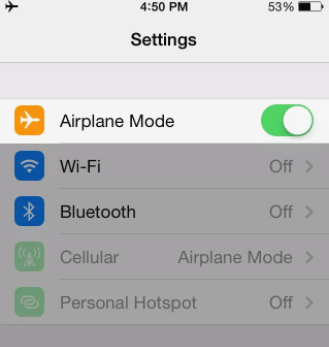
Metoda 2: Sprawdź ustawienia daty i godziny
Może to zabrzmieć niewiarygodnie, ale jeśli masz niepoprawne ustawienia daty i godziny w urządzeniu iPhone, uniemożliwi to wysyłanie wiadomości tekstowych. Tutaj możesz sprawdzić, czy w urządzeniu iPhone wprowadzono prawidłową datę i godzinę. Oto jak możesz to zrobić.
Uruchom ustawienia iPhone'a
Stuknij w Ogólne
Wybierz datę i godzinę, a następnie włącz opcję Ustaw automatycznie.
Jeśli data i godzina na urządzeniu iPhone są już ustawione w trybie automatycznym, spróbuj je wyłączyć, a po minucie idź dalej i włącz je ponownie.
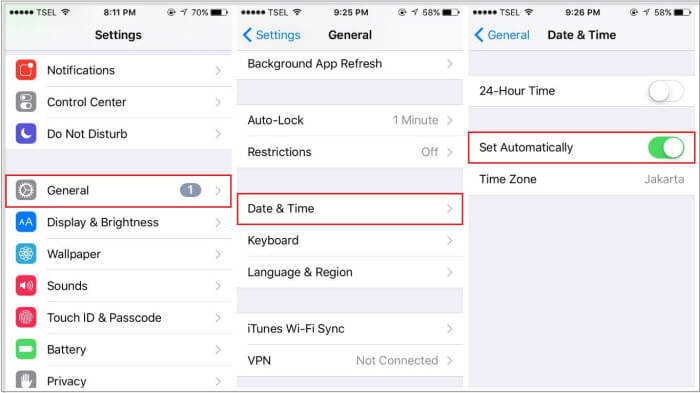
Ludzie również czytająJak pomóc w przypadku nieprawidłowego wysyłania wiadomości tekstowych na iPhone'aiPhone wciąż uruchamia się ponownie? Oto jak to naprawić!
Metoda 3: Ustaw, jeśli w ustawieniach iPhone'a wyłączono głos i dane
Wysyłanie zwykłej wiadomości tekstowej na inne urządzenie, takie jak telefon z Androidem, może nie działać, jeśli włączona jest funkcja „Głos i dane” na urządzeniu iPhone. W takim przypadku musisz to wyłączyć na urządzeniu iPhone. Oto jak możesz to wyłączyć.
Przejdź do ustawień urządzenia iPhone
Wybierz na komórkowej
A następnie stuknij w Opcje danych komórkowych
Stuknij opcję Włącz LTE, aby włączyć tę opcję, jeśli jest wyłączona, a następnie usuń zaznaczenie opcji „Głos i dane”, jeśli obok niej znajduje się znacznik wyboru.
Zamiast tego możesz po prostu wybrać opcję „Wyłącz” lub „Tylko dane”.
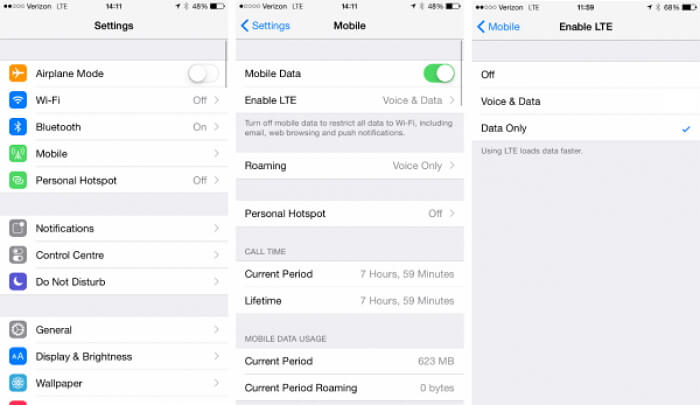
Metoda 4: Włącz przekazywanie wiadomości tekstowych na telefonie iPhone
Po włączeniu przekazywania wiadomości tekstowych na urządzeniu iPhone będzie to rozpoznane urządzenie do odbierania wiadomości SMS. Możesz wypróbować tę poprawkę, wykonując następujące kroki.
Uruchom ustawienia na urządzeniu iPhone
Następnie zlokalizuj i wybierz Wiadomości
Wybierz opcję Przekazywanie wiadomości tekstowych i włącz ją na urządzeniu iPhone.
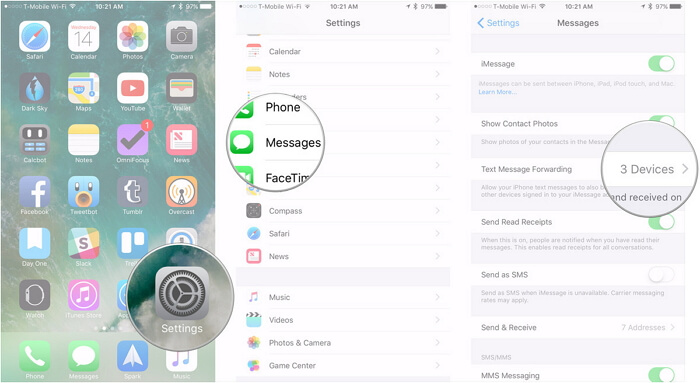
Metoda 5: Spróbuj zresetować ustawienia sieciowe w telefonie iPhone
Jeśli wszystkie powyższe metody nie naprawią napotkanego problemu, możesz przejść dalej i zresetować ustawienia sieci. Jest tak, ponieważ zdarza się, że sieć na urządzeniu iPhone nie działa prawidłowo, co stanie się jednym z powodów, dla których iPhone nie może wysłać wiadomości tekstowej. Oto, jak wykonać reset ustawień sieciowych na urządzeniu iPhone.
Uruchom swoje ustawienia
Idź i dotknij Ogólne
Stuknij Resetuj
A następnie wybierz Resetuj ustawienia sieciowe
Twój iPhone poprosi Cię o podanie hasła do iPhone'a, aby potwierdzić zmiany. Ten proces usunie wszystkie ustawienia sieciowe zapisane na urządzeniu iPhone.
Urządzenie iPhone uruchomi się ponownie.
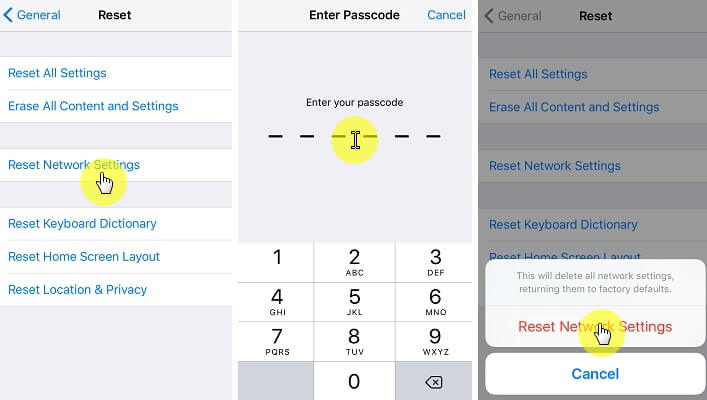
Najlepsza część jest tutaj.
Część 3. Rozwiązywanie problemu z niepowodzeniem wysłania wiadomości iPhone za pomocą FoneDog - Odzyskiwanie systemu iOS
Wiemy, że wysyłanie wiadomości tekstowych do ludzi jest jedną z najważniejszych rzeczy, które możesz zrobić na urządzeniu iPhone i czujemy, jak to jest nie wysyłać żadnych wiadomości tekstowych. W rzeczywistości innym powodem, dla którego nie można wysłać wiadomości SMS, jest usterka lub awaria systemu iOS.
Nie martw się już, ponieważ mamy specjalny program, którego możesz użyć, aby naprawić problem, który masz na urządzeniu iPhone. Dzieje się tak za pomocą FoneDog Toolkit - programu do odzyskiwania systemu iOS. FoneDog Toolkit - Program odzyskiwania systemu iOS do naprawy może i na pewno pomoże ci rozwiązać ten problem.
Oprócz tego, że może naprawić twój iPhone, który nie może wysyłać wiadomości tekstowych, istnieją również różne problemy z iOS, w których ten program może ci pomóc. FoneDog Toolkit - program do odzyskiwania systemu iOS naprawi system iOS do normalnego stanu bez utraty jakichkolwiek danych przechowywanych na urządzeniu iPhone.
Może także naprawić kody błędów, które mogą wystąpić na telefonie iPhone, takie jak Błąd 9, Błąd 14 i więcej. FoneDog Toolkit - program do odzyskiwania systemu iOS może pomóc przejść przez tryb odzyskiwania, czerwony ekran, czarny ekran, niebieski ekran, jeśli iPhone utknie na logo Apple i iTunes i wiele innych.
Ten niesamowity program jest również kompatybilny z dowolnym urządzeniem z systemem iOS, w tym z nowymi modelami, które Apple niedawno wydało, takimi jak iPhone 8, iPhone 8 Plus i iPhone X. Wszystkie dane i przechowywane na urządzeniu iPhone będą bezpieczne podczas proces naprawy.
Aby rozpocząć naprawę urządzenia iPhone, które nie może wysłać wiadomości tekstowej, najpierw musisz pobrać FoneDog Toolkit - Odzyskiwanie systemu iOS i zainstalować go na dowolnym komputerze Mac lub Windows PC, a następnie postępować zgodnie z prostym przewodnikiem poniżej, aby rozpocząć naprawę Twoje urządzenie iPhone.![]() A tutaj jest Darmowa wersja próbujesz, dlaczego nie pobrać i naprawić samodzielnie problemy z wysyłaniem wiadomości, pobierając bezpłatną wersję do pobrania.
A tutaj jest Darmowa wersja próbujesz, dlaczego nie pobrać i naprawić samodzielnie problemy z wysyłaniem wiadomości, pobierając bezpłatną wersję do pobrania.
Darmowe pobieranie Darmowe pobieranie
Krok 1: Uruchom FoneDog Toolkit i podłącz urządzenie iPhone
Po uruchomieniu i uruchomieniu narzędzia FoneDog Toolkit - iOS System Recovery na komputerze wybierz „Odzyskiwanie systemu iOS”w głównym interfejsie. Następnie podłącz urządzenie iPhone do komputera za pomocą kabla USB.
Poczekaj, aż program wykryje twoje urządzenie. Gdy program wykryje urządzenie iPhone'a, po prostu kliknij przycisk „PoczątekPrzycisk ".

Krok 2: Uzyskaj odpowiedni pakiet oprogramowania układowego
Tutaj, w następnym kroku, narzędzie Fonedog Toolkit - iOS System Recovery będzie pobierać pakiet oprogramowania układowego. Musisz pobrać oprogramowanie, aby móc rozpocząć naprawę urządzenia iPhone.
Zanim naprawdę zaczniesz naprawiać urządzenie iPhone, program FoneDog Toolkit - iOS System Recovery poprosi o podanie marki, modelu i numeru modelu urządzenia iPhone.
Upewnij się, że podasz tam prawidłowe informacje o swoim urządzeniu iPhone. Jeśli nie masz pewności co do informacji wymaganych przez program, zawsze możesz poprosić o pomoc lub po prostu poszukać jej na stronie Apple.
Gdy masz pewność, że informacje są wymagane przez program, po prostu kontynuuj, aby FoneDog Toolkit - iOS System Recovery automatycznie zaczął naprawiać urządzenie iPhone. 
Krok 3: Napraw komunikat „Błąd wysyłania zakończony niepowodzeniem”
Proces naprawy może trochę potrwać, więc bądź cierpliwy i poczekaj. Upewnij się, że Twoje urządzenie iPhone nie zostanie przerwane lub nie będzie się rozłączać, ponieważ gdy urządzenie iPhone zostanie przerwane, spowoduje to trwałe zablokowanie urządzenia iPhone.
Po zakończeniu procesu naprawy nie odłączaj jeszcze telefonu iPhone od komputera, ponieważ nadal musimy czekać na uruchomienie urządzenia iPhone. Po ponownym włączeniu urządzenia iPhone to jedyny czas, w którym możesz odłączyć urządzenie od komputera.
Część 4. Wniosek
Naprawdę nie ma nic złego w śledzeniu lub rozwiązywaniu podstawowych problemów na urządzeniu iPhone, ponieważ może to pomóc w rozwiązaniu problemu z urządzeniem iPhone, które nie może wysyłać wiadomości tekstowych. Jednak zamiast robić wiele podstawowych problemów na urządzeniu iPhone, dlaczego nie skorzystać z FoneDog Toolkit - programu do odzyskiwania systemu iOS?
Jak wyraźnie wspomniano powyżej, wystarczy tylko kilka prostych i łatwych kroków, aby rozwiązać problem z urządzeniem iPhone. Wspaniałą cechą tego programu jest to, że jest on bardzo bezpieczny w użyciu, ponieważ nie stracisz żadnych danych z urządzenia iPhone podczas procesu naprawy.
Ponadto może pomóc rozwiązać problem w ciągu zaledwie kilku minut. Nigdy więcej chodzenia w kręgach, żadnych działań na urządzeniu iPhone, które mogą spowodować utratę danych. Użyj FoneDog Toolkit - program do odzyskiwania systemu iOS i nic nie pójdzie źle.
Przewodnik wideo: Jak rozwiązać problem z niepowodzeniem wysłania wiadomości iPhone'a
Przychodzisz tutaj, ten film zapewni szybki i bezpieczny sposób naprawy problemu z awarią wysyłania wiadomości przez iPhone'a, po prostu kliknij wideo i obejrzyj, a następnie możesz rozwiązać ten problem, a jeśli podoba Ci się ten film, możesz również udostępnić go znajomym i rodzinie .
Zostaw komentarz
Komentarz
Odzyskiwanie systemu iOS
Napraw różne błędy systemowe iOS z powrotem do normalnego stanu.
Darmowe pobieranie Darmowe pobieranieGorące artykuły
/
CIEKAWYDULL
/
PROSTYTRUDNY
Dziękuję Ci! Oto twoje wybory:
Doskonały
Ocena: 4.8 / 5 (na podstawie 96 oceny)
